Oggi noi viviamo nel mondo digitale che è riempito di CD, DVD e dischi Blu-Ray. Però, ad esempio, a metà degli anni '80 le cose andavano diversamente – regnavano le cassette. Se desideri digitare vecchie registrazioni fatte da te molto tempo fa, allora AVS Audio Recorder è ciò che ti serve. E' un'applicazione molto semplice che ti aiuta ad assolvere questo compito senza difficoltà. Sarà sufficiente seguire le indicazioni di questa guida.
Clicca qui per scaricarlo. Una volta scaricato, esegui il file AVSAudioRecorder.exe e segui le istruzioni dell'installazione guidata.
[Torna all'inizio]
 Nota
Nota: prima di riversare bisogna collegare il tuo registratore a cassette al computer:
- Di solito i lettori hanno un jack di uscita RCA, in questo caso bisogna connettere RCA <-> cavo mini jack all'ingresso Line In della scheda suono del computer.
- Se il tuo registratore a cassette non dispone di un amplificatore integrato sarebbe meglio usare un ricevitore/amplificatore esterno. In questo caso puoi connettere il ricevitore al computer usando un S/PDIF <-> cavo S/PDIF (se il ricevitore ha un jack di uscita S/PDIF e la scheda suono ha un jack di ingresso S/PDIF) e utilizza, ad esempio, un RCA <-> cavo mini-jack per collegare il lettore e il ricevitore.
Per informazioni dettagliate sulle connessioni possibili, riferisciti al manuale utente fornito col lettore e all'assistenza tecnica del produttore.
Esegui AVS Audio Recorder cliccando sul collegamento sul desktop o usando il menù Start (Avvio). Apri l'elenco a discesa Dispositivo di ingresso e scegli Line in, S/PDIF in della scheda suono a cui è connesso il registratore o dispositivo USB-audio:
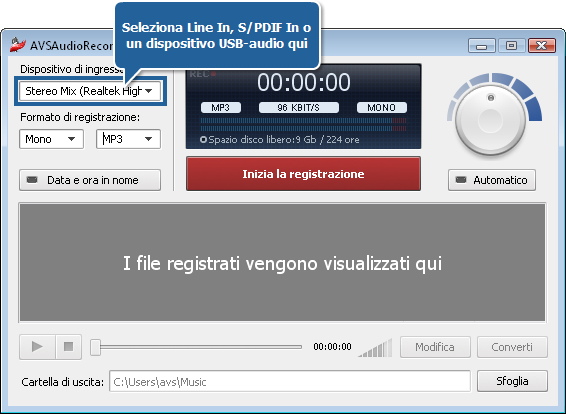
[Torna all'inizio]
Seleziona un formato audio in cui si desidera riversare le registrazioni nella sezione Formato di registrazione:

 Nota
Nota: se desideri ascoltare l'audio estratto usando solo il tuo lettore mp3 seleziona il formato di uscita
MP3 o
WMA, atlrimenti, usando, ad esempio, un sistema stereo di qualità buona sarebbe meglio impostare il formato
WAV.
[Torna all'inizio]
Premi sul pulsanate Sfoglia:
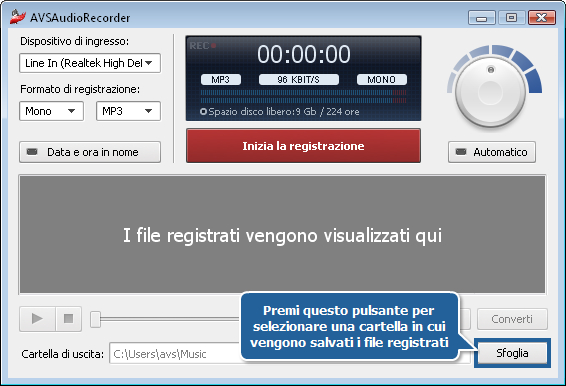
specifica la cartella in cui memorizzare l'audio riversato e clicca su Selezione cartella:
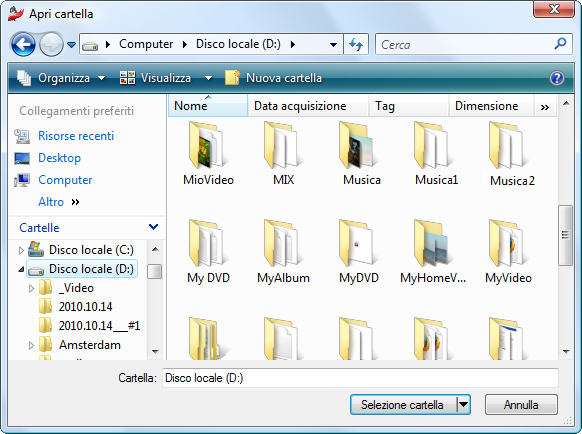
[Torna all'inizio]
Controlla tutte le impostazioni di AVS Audio Recorder ancora una volta, dopo assicurati che la cassetta sia inserita correttamente. Clicca sul pulsante Inizia la registrazione di AVS Audio Recorder e inizia la riproduzione della cassetta, per interrompere il riversamento clicca su Termina la registrazione:
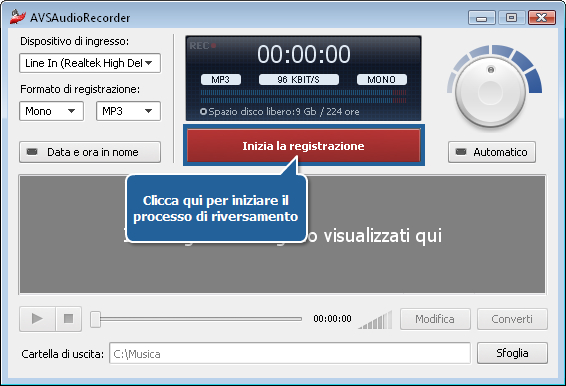
Viene avviato il processo di riversamento:
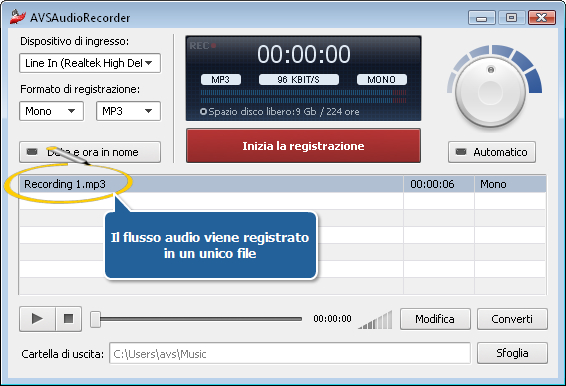
 Nota 1
Nota 1: se regoli il livello del segnale manualmente o automaticamente ciò può causare la distorsione del volume. Se il problema rimane anche dopo aver disabilitato il guadagno (il pulsante
Automatico è disattivato e la rotella di guadagno è impostata all'inizio della scala) prova a diminuire il livello di volume del tuo registratore a cassette o ricevitore/amplificatore esterno e assicurati che i controlli dei loro equalizzatori siano regolati correttamente.
 Nota 2
Nota 2: premendo il pulsante
Termina la registrazione di
AVS Audio Recorder non puoi terminare la riproduzione della cassetta, bisogna farlo te stesso.
[Torna all'inizio]
Per riprodurre il file risultante, clicca sul pulsante corrispondente del lettore incorporato in AVS Audio Recorder:
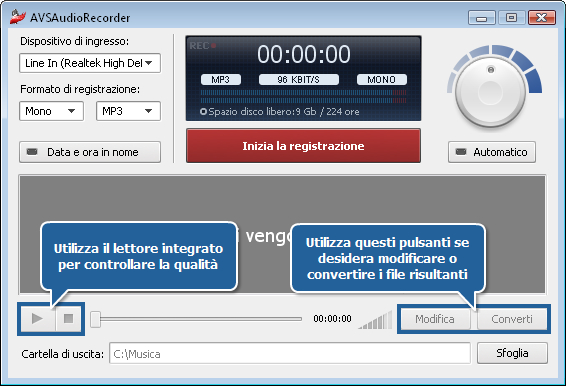
Puoi trovare il file registrato nella cartella specificata.
Se desideri modificare l'audio riversato o convertirlo in un altro formato utilizza uno dei seguenti pulsanti:
- Clicca su Modifica per eseguire AVS Audio Editor se questa applicazione è già installata sul computer o per visitare il nostro sito e scaricarla.
- Clicca su Converti per eseguire AVS Audio Converter se questa applicazione è già installata sul computer o per visitare il nostro sito e scaricarla.
[Torna all'inizio]
Versione: 4.0.2.22Dimensione: 58.39 MBSO: Windows 10, 8.1, 8, 7, XP, 2003, Vista
(Mac OS/Linux non supportati)
Scarica
AVS Audio Recorder
Registrarti su AVS4YOU significa acquistare un solo prodotto disponibile su
www.AVS4YOU.com e ricevere tutti gli altri programmi. Vuol dire che tu puoi installare ed utilizzare
TUTTI GLI ALTRI software con lo stesso codice senza alcuna spesa supplementare, senza limitazioni.
Preghiamo di notare che i programmi AVS4YOU non consentono di copiare dati protetti e possono essere adoperati solo per eseguire un backup destinato all'utilizzo personale. Puoi utilizzare questo software per copiare materiale del quale possiedi i diritti di autore o del quale hai ricevuto il permesso di copiare dal proprietario.